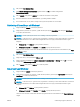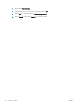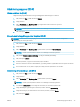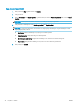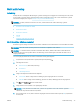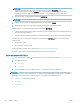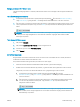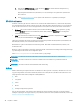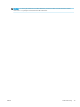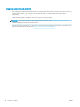HP Color LaserJet Pro MFP M178-M181 User's Guide
Udskrivningsopgaver (OS X)
Sådan udskriver du (OS X)
Følgende fremgangsmåde beskriver den grundlæggende udskrivningsproces til OS X.
1. Klik på menuen Filer, og klik derefter på Udskriv.
2. Vælg printeren.
3. Klik på Vis detaljer eller Kopier og sider, og vælg derefter andre menuer for at justere
udskrivningsindstillingerne.
BEMÆRK: Navnet på menupunktet varierer for forskellige softwareprogrammer.
4. Klik på knappen Udskriv.
Manuel udskrivning på begge sider (dupleks) (OS X)
BEMÆRK: Denne funktion er tilgængelig, hvis du installerer HP-printerdriveren. Den er muligvis ikke
tilgængelige, hvis du bruger AirPrint.
1. Klik på menuen Filer, og klik derefter på Udskriv.
2. Vælg printeren.
3. Klik på Vis detaljer eller Kopier og sider, og klik derefter på menuen Manuel dupleks.
BEMÆRK: Navnet på menupunktet varierer for forskellige softwareprogrammer.
4. Klik på feltet Manuel dupleksudskrivning, og vælg en indbindingsindstilling.
5. Klik på knappen Udskriv.
6. Gå hen til printeren, og fjern eventuelt tomt papir fra bakke 1.
7. Hent den udskrevne stak fra udskriftsbakken, og anbring stakken i papirbakken med den trykte side nedad.
8. Hvis du bliver bedt om det, skal du trykke på en knap på kontrolpanelet for at fortsætte.
Udskrivning af ere sider pr. ark (OS X)
1. Klik på menuen Filer, og klik derefter på Udskriv.
2. Vælg printeren.
3. Klik på Vis detaljer eller Kopier og sider, og klik derefter på menuen Layout.
BEMÆRK: Navnet på menupunktet varierer for forskellige softwareprogrammer.
4. På rullelisten Sider pr. ark skal du vælge det antal sider, du vil udskrive på hvert ark.
5. Vælg rækkefølgen og placeringen af siderne på arket i området Layoutretning.
6. Vælge den kanttype, der skal udskrives om hver side på arket, i menuen Kanter.
7. Klik på knappen Udskriv.
DAWW Udskrivningsopgaver (OS X) 33